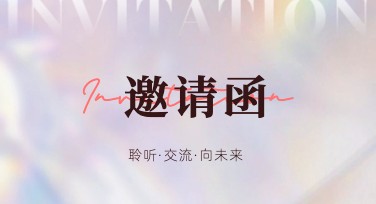美图设计室服装换色怎么做?教你快速搞定穿搭图色彩调整
你是不是也遇到过这种情况:产品图拍好了,但衣服颜色不够亮眼,想换成另一个色系?想做不同颜色的服装上新图,却不想重新拍照?穿搭类内容想尝试多种风格,但每次换色都要修图好久?
别急,美图设计室服装换色功能就是为你准备的!无需PS基础,不用抠图,直接在图片上选中衣物区域,就能一键替换成你想要的颜色,效率高、效果好,关键是——新手也能轻松搞定!下面就来一步步教你,美图设计室服装换色怎么用,一起解决色彩调整难题~
一、打开图片,进入编辑界面
首先进入美图设计室官网,在首页点击“AI商拍”-“服装换色”,上传你需要调整的服装图片(人像或模特图皆可)。推荐使用清晰度较高、服装颜色对比明显的图片,系统识别效果会更好。上传图片的过程非常顺畅,不会压画质,保留原图清晰度,便于后期微调。 

三、进入“服装换色”模块,自由选择颜色
识别完成后,点击“服装换色”功能,就能看到内置的调色盘或AI推荐的几种热门色系。你可以直接点击常用色,也可以自定义输入色值。不管是电商白底图,还是博主风穿搭图,都可以在几秒钟内完成颜色替换,而且颜色渲染自然、质感真实。

四、拖动滑块,微调颜色浓淡、明暗
想要让新颜色更饱满一些?或者稍微清淡一点?可以使用亮度、饱和度滑块进行微调,让衣服看起来更符合你的理想视觉。有了这一步,哪怕是想试“薄荷绿”“暮粉色”“水墨灰”这种微妙色系,也能轻松调准,不用反复对照调色码。

五、保存导出,高质量应用到各种平台
点击右上角“下载”,选择你想要的尺寸(适配社交平台、电商平台或自定义尺寸),保存为高清图片,马上就能用。不会压缩画质,直接用于上新图、营销图、种草图等都非常方便。
二、常见使用场景推荐(服装类从业者必看)

通过这些真实场景你会发现,其实美图设计室服装换色用处非常广,不仅节省拍摄成本,还提升视觉吸引力。
三、再强调一次:美图设计室服装换色有多方便?
不会设计没关系,AI自动识别服装区域,帮你一步步搞定
不用重新拍图,颜色调整更省心
不管是产品图、模特图、穿搭图,都能实现自然换色效果
配合贴纸、背景素材还能加分不少,提升整体质感
所以,美图设计室服装换色功能真的是设计新手也能驾驭的神操作!
如果你还在为服装调色发愁,或者希望提高服装图视觉吸引力,不妨就用美图设计室来操作一次服装换色。简洁易用,几分钟就能拥有多套色彩版本。别犹豫,美图设计室服装换色真的值得试一试!
美图设计室提供众多设计模板,涵盖海报、插画、电商、壁纸、PPT、贺卡、Banner、易拉宝等类型的设计需求,还有各种中文字体、海量素材和自有版权库,满足你的一切设计需求。
美图设计室服装换色怎么操作?
美图设计室服装换色可以换成什么颜色?
美图设计室服装换色适合用在哪些平台?
美图设计室服装换色适合新手吗?
美图设计室服装换色效果逼真吗?